Googles Pixel 2 og Pixel 2 XL har begge OLED-skærme, men de viser farver meget forskelligt. Hvis du vil justere den måde, farverne ser ud på din skærm, har du et par muligheder fra Indstillinger. Vi har detaljerne om, hvordan du gør det her!
Sådan skifter du din farveprofil med Googles Pixel 2 eller Pixel 2 XL
Da Pixel 2 og Pixel 2 XL blev lanceret, var der to muligheder i indstillingerne for skærmfarver: Balanceret og Vibrant. Begge holdt farverne ret dæmpede, og de så fine ud på Pixel 2, men på grund af Pixel 2 XL's koldere skærm fik ingen af dem farverne til at springe ud. Med novemberopdateringen fik begge telefoner nye farvemuligheder: Boosted, Natural eller Saturated farver. Sådan ændrer du dem.
- Åbn Indstillinger på din telefon.
- Rul ned og tryk Skærm.
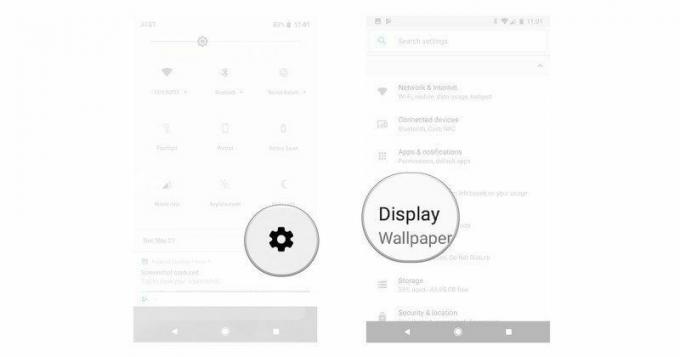
- Tryk på Fremskreden for at åbne flere muligheder for Display.
- Tryk på skifte for at skifte mellem farveprofiler.

Den mættede mulighed er uden tvivl vigtigere for Pixel 2 XL, men hvis du er vant til de livlige farver på en Galaxy-telefon, er det en stor forandring for både de større og mindre Pixels.
Spørgsmål?
Har du spørgsmål om ændring af farveprofilen på din Pixel 2 eller Pixel 2 XL? Har du skiftet fra standardfarveprofilen? Fortæl os om det i kommentarerne nedenfor!
